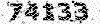آموزش طراحی سایت
آموزش طراحی سایت از صفر تا 100
آموزش طراحی سایت
آموزش طراحی سایت از صفر تا 100فرم های html
آموزش طراحی سایت - فرم های html
فرم های html
وقتی که می خواهید داده هایی را از سایت بازدیدکننده جمع آوری کنید، به فرم های HTML احتیاج خواهید داشت. به عنوان مثال در هنگام ثبت کاربر، اطلاعاتی مانند نام، آدرس ایمیل و کارت اعتباری و غیره را جمع آوری می کنید. یک فرم داده ها را از بازدیدکننده ی سایت می گیرد و سپس آن را به یک برنامه ی پایانی مانند CGI، اسکریپت ASP یا اسکریپت PHP باز می گرداند. برنامه ی پایانی فرایندهای مورد نیاز را بر اساس کار تعریف شده در برنامه، روی داده ی منتقل شده انجام می دهد.
عناصر متفاوتی برای فرم در دسترس میباشند، مانند فیلدهای متن، فیلدهای textarea، منوهای رو به پایین، دکمه های رادیو، چک باکس ها و غیره.
برچسب < form> مربوط به HTML، برای ایجاد یک فرم HTML استفاده می شود و دارای ترکیب زیر می باشد
< form action="Script URL" method="GET|POST"> form elements like input, textarea etc.< /form>ویژگی های فرم
علاوه بر ویژگی های متداول، در زیر لیستی از متداول ترین ویژگی های مربوط به فرم را مشاهده می کنید .
کنترل های فرم HTML
انواع مختلفی از کنترل های فرم وجود دارند که می توانید برای جمع آوری داده با استفاده از فرم HTML از آنها استفاده کنید.
- کنترل های ورودی متن
- کنترل های چک باکس
- کنترل های رادیو باکس
- کنترل های انتخاب باکس
- باکس های انتخاب فایل
- کنترل های مخفی
- دکمه های قابل کلیک شدن
- ثبت و تنظیم مجدد
کنترل های ورودی متن
سه نوع ورودی متن وجود دارد که در فرم ها استفاده می شوند .
- کنترل های ورودی متن تک خطی: این کنترل برای آیتم هایی استفاده می شود که فقط یک خط از ورودی کاربر را لازم دارد، مانند باکس های جستجو و نام ها. این کنترل ها با استفاده ازبرچسب < input> مربوطبه HTML ایجاد می شوند.
- کنترل ورودی گذرواژه: این نیز یک متن ورودی تک خطی می باشد، اما به محض اینکه کاربر کاراکتر را وارد می کند، این کنترل آن را می پوشاند.
- کنترل های متن ورودی چند خطی: زمانی استفاده می شود که لازم است کاربر جزئیاتی را وارد کند که بیشتر از یک جمله می باشند. کنترل های ورودی چند خطی با استفاده از برچسب < textarea> استفاده می شوند.
کنترل های ورودی تک خطی
این کنترل ها برای آیتم هایی استفاده می شوند که کاربر فقط یک خط ورودی احتیاج دارد، مانند باکس های جستجو و نام ها و با استفاده از برچسب < input> مربوط به HTML ایجاد می شوند.
مثال:
در اینجا مثال پایه ای می بینید از یک ورودی تک خطی که برای گرفتن نام کوچک و نام خانوادگی به کار می رود .
نمونه یک
<!DOCTYPE html>
<html>
<head>
<title>Text Input Control</title>
</head>
<body>
<form>
First name: <input type="text" name="first_name" />
<br>
Last name: <input type="text" name="last_name" />
</form>
</body>
</html>
ویژگی ها
در زیر لیستی از ویژگی های برچسب < input>را برای ایجاد فیلد متن می بینید.
کنترل های پسورد ورودی
این کنترل نیز یک کنترل تک خطی می باشد، اما به محض اینکه کاربر کاراکترها را وارد می کند، آنها را می پوشاند. این ها نیزبا استفاده از برچسب < input> مربوط به HTML ایجاد می شوند، اما نوع ویژگی با عنوان password تنظیم میشود.
در اینجا مثالی از ورودی تک خطی پسوورد می بینید که برای گرفتن پسورد کاربر استفاده می شود.
نمونه دو
<!DOCTYPE html>
<html>
<head>
<title>Password Input Control</title>
</head>
<body>
<form>
User ID : <input type="text" name="user_id" />
<br>
Password: <input type="password" name="password" />
</form>
</body>
</html>
ویژگی ها
در زیر لیست مربوط به ویژگی های برچسب < input>را برای ایجاد فیلد پسوورد می بینید.
کنترل های متن ورودی چند خطی
زمانی استفاده می شود که یک کاربر باید جزئیاتی را ئارد کند که بیشتر از یک جمله می باشند. کنترل های ورودی چند خطی با استفاده از برچسب < textarea> ایجاد میشوند.
مثال:
در اینجا مثالی را می بینید از یک ورودی متن چند خطی که برای ارائه ی توصیفات آیتم استفاده می شود.
نمونه سه
<!DOCTYPE html>
<html>
<head>
<title>Multiple-Line Input Control</title>
</head>
<body>
<form>
Description : <br />
<textarea rows="5" cols="50" name="description">
Enter description here...
</textarea>
</form>
</body>
</html>
ویژگی ها
در زیر لیستی از ویژگی های برچسب < textarea> ارائه شده اند.
کنترل چک باکس
چک باکس ها زمانی استفاده می شوند که بیشتر از یک گزینه قرار است انتخاب شود. آنها نیزبا استفاده از برچسب < input>ایجاد می شوند، اما نوع ویژگی به checkbox تنظیم می شود.
در اینجا مثالی از کد HTML را مشاهده می کنید برای یک فرم با دو چک باکس.
نمونه چهار
<!DOCTYPE html>
<html>
<head>
<title>Checkbox Control</title>
</head>
<body>
<form>
<input type="checkbox" name="maths" value="on"> Maths
<input type="checkbox" name="physics" value="on"> Physics
</form>
</body>
</html>
در زیر لیستی از ویژگی های برچسب < checkbox> را می بینید:
کنترل دکمه ی رادیو
دکمه های رادیو زمانی استفاده میشوند که بین چندین گزینه تنها یک گزینه باید انتخاب شود. این کنترل ها نیز با برچسب < input> ایجاد میشوند، اما نوع ویژگی با radio تنظیم می شود.
در اینجا مثالی از کد HTML می بینید برای یک فرم با دو دکمه ی رادیو.
نمونه پنج
<!DOCTYPE html>
<html>
<head>
<title>Checkbox Control</title>
</head>
<body>
<form>
<input type="radio" name="maths" value="on"> Maths
<input type="radio" name="physics" value="on"> Physics
</form>
</body>
</html>
ویژگی ها
در زیر لیستی از ویژگی های دکمه ی رادیو را می بینید.
کنترل Select Box
یک Select Boxکه منوی رو به پایین نیز نامیده می شود، گزینه ای را برای ارائه ی گزینه های مختلف به شکل یک لیست رو به پایین ارائه می دهد، که کاربر می تواند از آن یک یا بیشتر از یک گزینه را انتخاب کند.
در اینجا مثالی از کد HTML برای یک فرم با یک جعبه ی رو به پایین می بینید.
نمونه شش
<!DOCTYPE html>
<html>
<head>
<title>Select Box Control</title>
</head>
<body>
<form>
<select name="dropdown">
<option value="Maths" selected>Maths</option>
<option value="Physics">Physics</option>
</select>
</form>
</body>
</html>
در زیر لیستی از ویژگی های برچسب < select> را می بینید.
در زیر لیستی از ویژگی های مهم برچسب < option> ارائه شده است.
فایل آپلود باکس
اگر می خواهید به کاربر اجازه دهید تا فایلی را روی وب سایت شما آپلود کند، به یک کنترل فایل آپلود احتیاج خواهید داشت، که Select Boxنیز نامیده می شود. این ویژگی با استفاده از برچسب < input> نیز ایجاد می شود، اما نوع ویژگی با file تنظیم می شود.
در اینجا مثالی را می بینید از کد HTML برای یک فرم با یک فایل آپلود باکس.
نمونه هفت
<!DOCTYPE html>
<html>
<head>
<title>File Upload Box</title>
</head>
<body>
<form>
<input type="file" name="fileupload" accept="image/*" />
</form>
</body>
</html>
ویژگی ها
در زیر لیستی از ویژگی های فایل آپلود باکس را می بینید.
کنترل های دکمه
راه های مختلفی برای ایجاد دکمه های قابل کلیک شدن وجود دارد. شما با استفاده از برچسب < input> و با تنظیم نوع ویژگی آن به button دکمه های قابل کلیک شدن ایجاد کنید. نوع ویژگی می تواند مقادیر زیر را بگیرد.
در اینجا مثالی از کد HTML برای یک فرم با سه نوع دکمه را می بینید.
نمونه هشت
<!DOCTYPE html>
<html>
<head>
<title>File Upload Box</title>
</head>
<body>
<form>
<input type="submit" name="submit" value="Submit" />
<input type="reset" name="reset" value="Reset" />
<input type="button" name="ok" value="OK" />
<input type="image" name="imagebutton" src="/html/images/logo.png" />
</form>
</body>
</html>
کنترل های مخفی شده ی فرم
کنترل های مخفی شده فرم برای پنهان کردن داده در داخل صفحه ای استفاده می شوند که بعدا می توانند به سرور ارسال شوند. این کنترل در داخل کد مخفی شده و روی صفحه ی حقیقی ظاهر نمی شود. برای مثال فرم مخفی شده ی زیر برای حفظ شماره ی صفحه ی جاری استفاده می شود. وقتی که کاربر روی next page کلیک کند، مقدار کنترل مخفی شده به سرور وب ارسال شده و در آنجا تصمیم خواهد گرفت که بر اساس انتقال صفحه ی جاری، کدام صفحه نمایش داده خواهد شد.
در اینجا مثالی از کد HTML برای نمایش کاربرد کنترل مخفی شده می بینید.
نمونه نه
<!DOCTYPE html>
<html>
<head>
<title>File Upload Box</title>
</head>
<body>
<form>
<p>This is page 10</p>
<input type="hidden" name="pagename" value="10" />
<input type="submit" name="submit" value="Submit" />
<input type="reset" name="reset" value="Reset" />
</form>
</body>
</html>